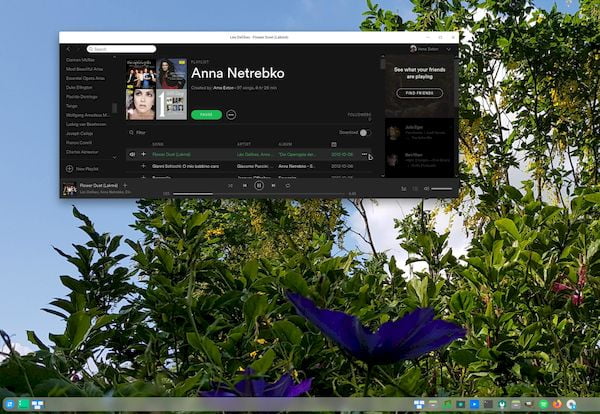Arne Exton lançou o ArchEX Linux 2020 com Deepin 15.11, LXQt 0.15.0 e Kernel 5.8.8. Confira as novidades e descubra onde baixar a distro.
ArchEX é uma distribuição Linux ativa para todos que desejam usar o Arch Linux, mas não querem se dar ao trabalho de instalar o Arch Linux, que em 2020 ainda pode ser complicado para algumas pessoas.
Esse sistema segue o mesmo lema do Arch Linux, “Keep It Simple Stupid” (Mantenha Simples, em português), que é um princípio geral que valoriza a simplicidade do projeto e defende que toda a complexidade desnecessária seja descartada.
Agora, o desenvolvedor do ArchEX, Arne Exton, informou sobre a disponibilidade de uma nova versão de sua distribuição ArchEX Linux baseada no Arch Linux, o ArchEX 200914 (ou ArchEX Linux 2020), que agora vem com uma configuração de desktop duplo e o lançamento do kernel mais recente.
Novidades do ArchEX Linux 2020
A nova versão do ArchEX Linux vem com Deepin Desktop Environment ou DDE, que todos sabem que é um ambiente de desktop Linux atraente, da distribuição Deepin 20 Linux. Deepin Desktop 15.11 está incluído nesta versão.
Muitas outras distribuições estão usando o Deepin Desktop, e você pode até mesmo instalá-lo a partir dos repositórios da sua distro, se quiser ver o que está acontecendo.
Mas o que diferencia o ArchEX é que ele vem com uma configuração de desktop duplo que consiste em Deepin Desktop e o mais recente ambiente de desktop LXQt 0.15.0.
Os usuários poderão escolher entre os dois ambientes de desktop pré-instalados a partir da tela de login, que é fornecida por LightDM. O Deepin Desktop sendo o padrão, ele vem com vários aplicativos Deepin especiais, como o Deepin Screen Recorder.
Resumindo, você vai adorar o Deepin Desktop. Sendo baseado no Arch Linux, o ArchEX é alimentado pela última série de kernel Linux 5.8.
Embora não seja o mais recente no momento da escrita, o kernel Linux 5.8.8 é incluído por padrão na nova imagem ISO, mas se você decidir instalá-lo em seu computador pessoal, você será capaz de atualizar para o kernel Linux 5.8.9 após a instalação.
Por falar na instalação, o ArchEX Linux permite que os usuários instalem o Arch Linux de uma maneira fácil, graças ao instalador gráfico Calamares 3.2.17, que agora é compatível com qualquer idioma e nem mesmo precisa de um ambiente chroot.
Tudo funciona! “Finalmente consegui fazer Calamares funcionar sem grandes problemas”, disse Arne Exton. Calamares 3.2.17 é bastante novo.
Esta versão oferece mais controle sobre o processo de instalação e agora você pode usá-la para instalar o ArchEX em qualquer idioma. ”
Além do instalador Calamares, que torna a instalação do Arch Linux uma brisa, mesmo para os iniciantes, a nova versão do ArchEX Linux inclui o poderoso editor de partição GParted para que você possa particionar seu disco com antecedência.
Outros aplicativos populares instalados por padrão incluem o navegador Mozilla Firefox, editor de imagem GIMP, gerenciador de conexão de rede Wicd e o cliente de música oficial Spotify.
O Yaourt – interface gráfica para o gerenciador de pacotes pacman do Arch Linux também está presente para fácil instalação de pacotes adicionais.
Se você escolher usar o ArchEX Linux a partir de uma unidade flash USB inicializável, lembre-se de que ele apresenta persistência, o que significa que todas as alterações do sistema serão salvas no stick.
Lembre-se de usar a senha “live” (sem aspas, é claro) ao executar a sessão live.
Para saber mais sobre essa versão da distribuição, acesse a nota de lançamento.
Baixe e experimente o ArchEX Linux 2020
A imagem ISO do ArchEX Linux 2020 já pode ser baixada acessando a página de download da distribuição.
- Recuperando o boot do Linux (Grub), depois de instalar o Windows
- Como mudar o visual do Grub com o tema Vimix Grub
- Como instalar o Grub Customizer no Ubuntu e derivados
- Como esconder o menu de inicialização do Grub
Verifique se a imagem ISO está corrompida
Antes de gravar a imagem ISO que você baixou, verifique se ela está corrompida usando o tutorial abaixo:
Como verificar se uma imagem ISO está corrompida
Como gravar uma imagem ISO no Linux
Quem precisar gravar a imagem ISO após o download, pode usar esse tutorial do blog:
Como gravar uma imagem ISO Usando o Nautilus
Como gravar uma imagem ISO usando o Terminal
Como criar um pendrive de instalação
Como criar um pendrive inicializável com GNOME Disks
Como criar um pendrive inicializável com o Etcher no Linux